操作系统:Windows10
NotePad++下载
GCC.zip下载: (打包好的gcc编译器,解压就能使用。不必到http://www.mingw.org/下载安装包进行安装,因为网络不稳定比较繁琐,方法另谈)
1.1、解压GCC.zip到某个磁盘目录,例如解压到C:\PROG\GCC

1.2、进入bin目录,复制目录,之后添加环境变量(复制C:\PROG\GCC\bin)
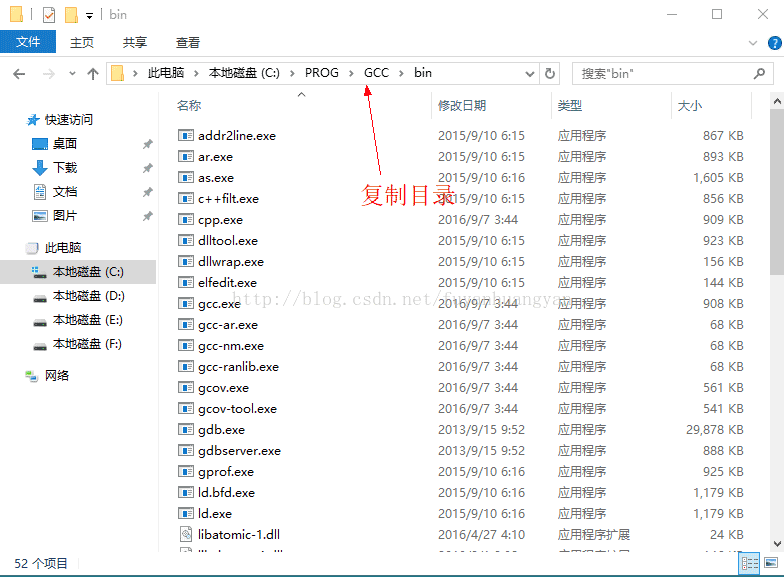
1.3、桌面—此电脑—右键—属性—高级系统设置—
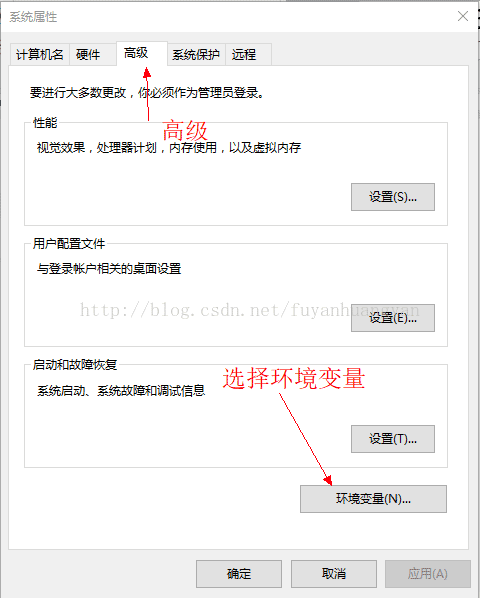
1.4、环境变量Path添加gcc执行目录:
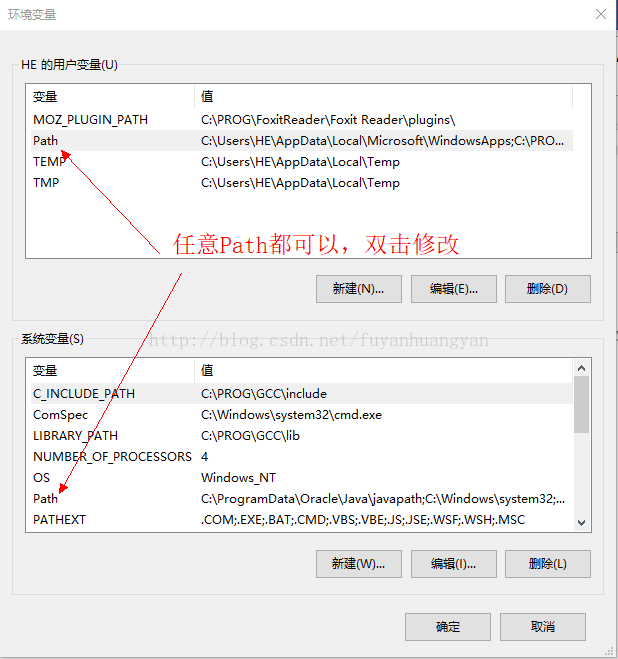
1.5、添加gcc编译工具的执行目录
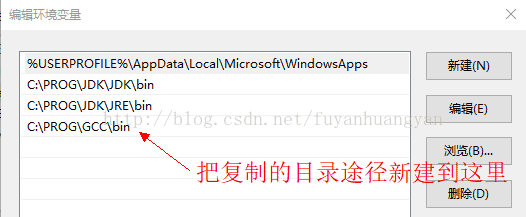
1.6、同样的方法复制C:\PROG\GCC\include目录新建C_INCLUDE_PATH添加,复制C:\PROG\GCC\lib目录新建LIBRARY_PATH添加
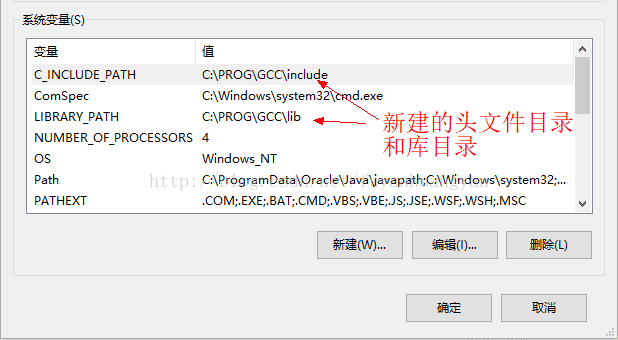
1.7、确定保存退出
2.1、桌面—Windows开始—右键—
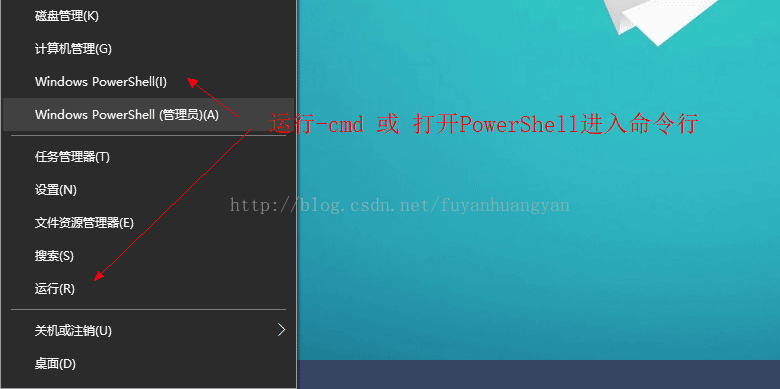
2.2、执行gcc -v可查看到gcc版本属性,即安装可用(Win8尤其Win7可能需要重启系统后才能刷新环境变量查看gcc版本)
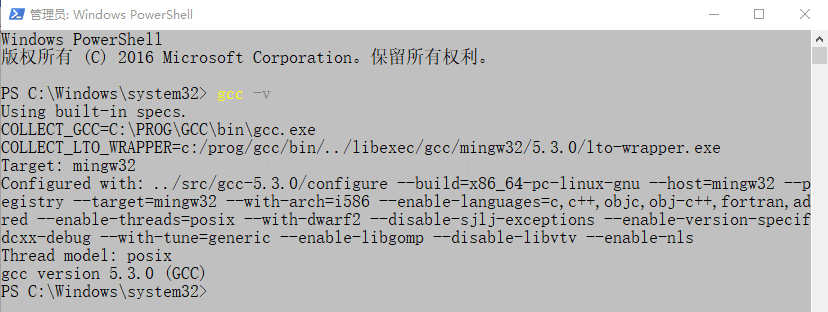
3.1、安装notepad++软件:运行安装包NotePad64_7.4.1.0.exe(自己下载)进行安装,和普通软件安装一样,注意安装目录、创建桌面快捷方式和软件32bit/64bit的区别,这里是64bit软件,如果PC是32bit系统,下载32bit的notepad++
3.2、打开notepad++编辑器,添加编译运行指令:
进入软件—菜单栏—运行—运行—

3.3、填写:
cmd /k gcc -o $(CURRENT_DIRECTORY)/$(NAME_PART).exe "$(FULL_CURRENT_PATH)" & PAUSE & EXIT
3.4、点击保存—输入指令名gcc/compile(随意)—配置快捷键(任意,这里是ctrl+shift+c,根据习惯可灵活配置,注意不要和软件默认快捷键冲突,如冲突,左下角会提示),选择ok确认
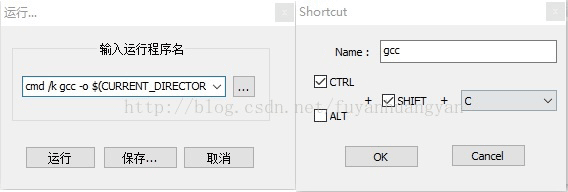
3.5、运行当中重新输入:
cmd /k $(CURRENT_DIRECTORY)/$(NAME_PART).exe $(FULL_CURRENT_PATH) & PAUSE & EXIT
点击保存—输入指令名称run(运行)—配置快捷键(这里是ctrl+shift+v)—点击OK确认退出
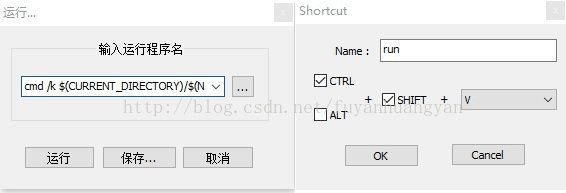
4、使用搭建好的notepad++编辑器和gcc编译器的C语言开发环境编写、编译和运行C语言:
4.1、编写C程序
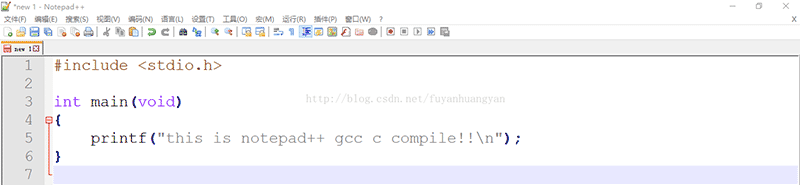
4.2、保存程序到桌面为main.c,注意文件名不要有空格
4.3、ctrl+shift+c快捷键编译程序
4.4、ctrl+shift+v快捷键运行程序
4.5、之后程序的编译步骤:保存—编译—运行(一定要先保存,再编译,然后运行)
到此这篇关于Windows下配置Notepad++集成Gcc编译环境的图文方法的文章就介绍到这了,更多相关Notepad++集成Gcc编译环境内容请搜索脚本之家以前的文章或继续浏览下面的相关文章,希望大家以后多多支持脚本之家!